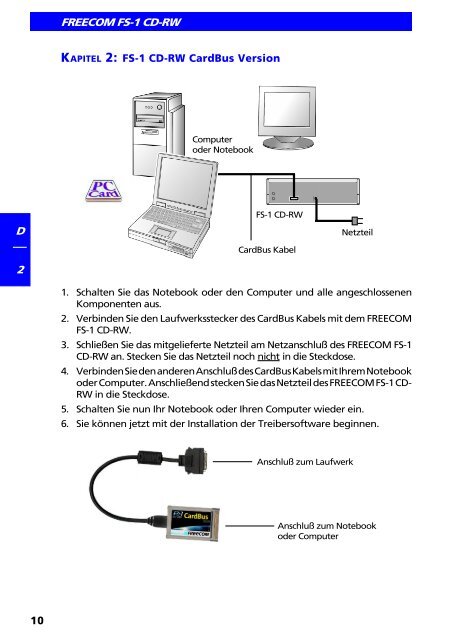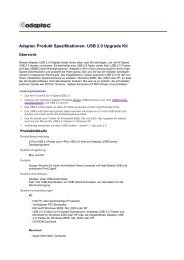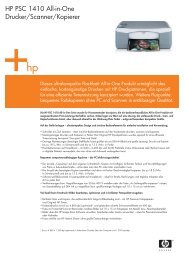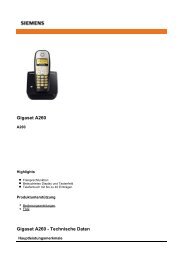FREECOM FS-1 CD-RW
FREECOM FS-1 CD-RW
FREECOM FS-1 CD-RW
Sie wollen auch ein ePaper? Erhöhen Sie die Reichweite Ihrer Titel.
YUMPU macht aus Druck-PDFs automatisch weboptimierte ePaper, die Google liebt.
D<br />
2<br />
10<br />
<strong>FREECOM</strong> <strong>FS</strong>-1 <strong>CD</strong>-<strong>RW</strong><br />
KAPITEL 2: <strong>FS</strong>-1 <strong>CD</strong>-<strong>RW</strong> CardBus Version<br />
Computer<br />
oder Notebook<br />
<strong>FS</strong>-1 <strong>CD</strong>-<strong>RW</strong><br />
CardBus Kabel<br />
1. Schalten Sie das Notebook oder den Computer und alle angeschlossenen<br />
Komponenten aus.<br />
2. Verbinden Sie den Laufwerksstecker des CardBus Kabels mit dem <strong>FREECOM</strong><br />
<strong>FS</strong>-1 <strong>CD</strong>-<strong>RW</strong>.<br />
3. Schließen Sie das mitgelieferte Netzteil am Netzanschluß des <strong>FREECOM</strong> <strong>FS</strong>-1<br />
<strong>CD</strong>-<strong>RW</strong> an. Stecken Sie das Netzteil noch nicht in die Steckdose.<br />
4. Verbinden Sie den anderen Anschluß des CardBus Kabels mit Ihrem Notebook<br />
oder Computer. Anschließend stecken Sie das Netzteil des <strong>FREECOM</strong> <strong>FS</strong>-1 <strong>CD</strong>-<br />
<strong>RW</strong> in die Steckdose.<br />
5. Schalten Sie nun Ihr Notebook oder Ihren Computer wieder ein.<br />
6. Sie können jetzt mit der Installation der Treibersoftware beginnen.<br />
Anschluß zum Laufwerk<br />
Netzteil<br />
Anschluß zum Notebook<br />
oder Computer